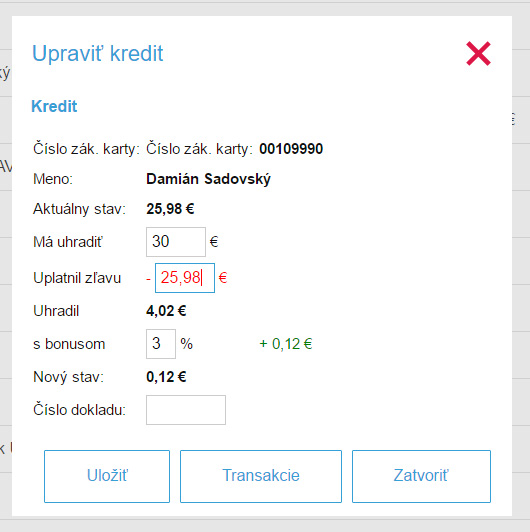Užívateľská príručka
1. Začíname
Prihlásenie sa do systému
Prvým krokom, ktorý je potrebné vykonať pred prácou so systémom lioCARD, je prihlásenie sa do systému. Prihlásenie môžete vykonať cez váš internetový prehliadač na adrese, ktorá vám bola zaslaná pri aktivácii systému pre vašu prevádzku.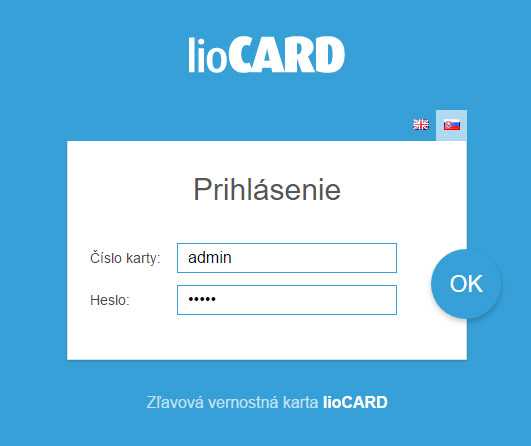
Po úspešnom prihlásení sa do systému vám budú sprístupnené jeho funkcie popísané v ďalších kapitolách tohto návodu.
Nepodarilo sa vám prihlásiť sa? Skontrolujte si, či nemáte zapnuté písanie veľkých písmen (tlačidlo Caps Lock) alebo či nemáte zapnutú klávesnicu v inom jazyku.
Prvé prihlásenie zákazníka a skontrolovanie zľavy
Zákazník stav svojej zľavy skontroluje prihlásením sa cez formulár na vašej webovej stránke.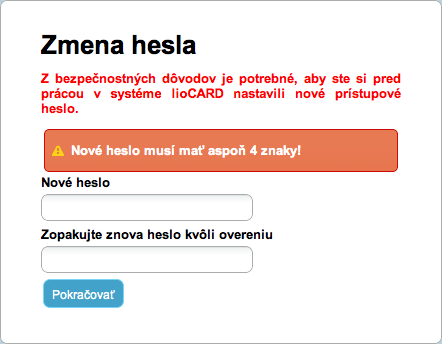
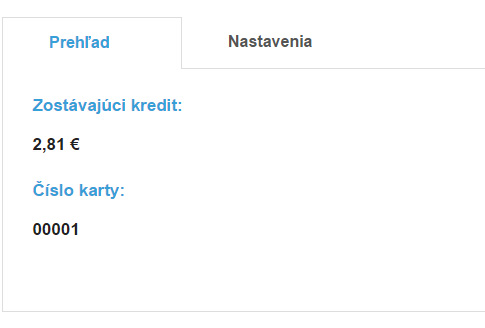
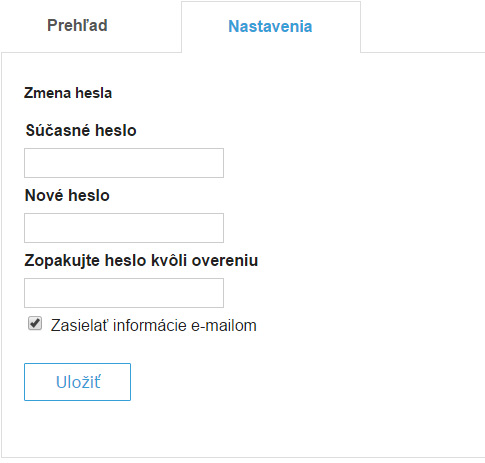
2. Panel - Kredit
Nastavenie filtra / Vyhľadávanie zákazníkov

V panely Kredit je možné vyhľadať zakaznika aj priamo načítaním kódu čítačkou. Pri vyhľadaní zákazníka sa rovno otvorí okno Upraviť kredit.
Budete ho používať napríklad vtedy, keď sa zákazník na vašej prevádzke spýta na stav svojho kreditu, pričom nemusí mať so sebou svoju vernostnú kartu.
Vyhľadávať môžete podľa čísla karty (ktoré je zvyčajne uvedené na prednej strane karty), podľa mena zákazníka alebo podľa jeho telefónneho čísla.
Tlačidlo
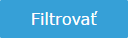 je nutné stlačiť zakaždým, keď sa rozhodnete zmeniť kritériá v Nastavenia filtra.
Tlačidlo Zrušiť filter slúži na vrátenie filtra do pôvodného stavu, čiže k zobrazeniu všetkých položiek.
je nutné stlačiť zakaždým, keď sa rozhodnete zmeniť kritériá v Nastavenia filtra.
Tlačidlo Zrušiť filter slúži na vrátenie filtra do pôvodného stavu, čiže k zobrazeniu všetkých položiek. Čítačky čiarového kódu
Systém lioCARD je možné pohodlne používať s čítačkami čiarových kódov alebo bez nich s použitím klávesnice. Znamená to, že pri bežnej prevádzke nemusíte siahnúť na myš a hľadať kurzor na obrazovke. Používate numerickú (číslenú) časť klávesnice, klávesu Enter a klávesu Tab. Systém je vďaka tomu možné používať veľmi rýchlo a efektívne.Tabuľka kreditu
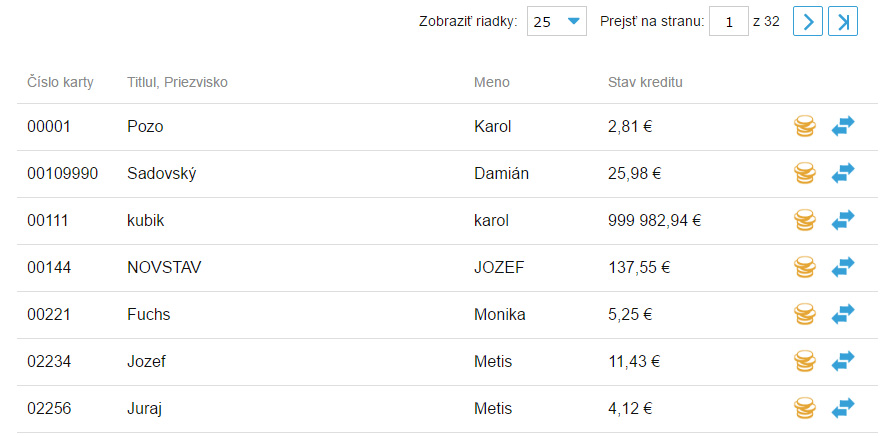
Posledný stĺpec riadka obsahuje 2 ikony: Kredit a Transakcie.
Tlačidlo Kredit
 otvorí okno Upraviť kredit.
otvorí okno Upraviť kredit. Tlačidlo Transakcie
 otvorí Zoznam transakcií zvoleného zákazníka.
otvorí Zoznam transakcií zvoleného zákazníka.
Upraviť kredit
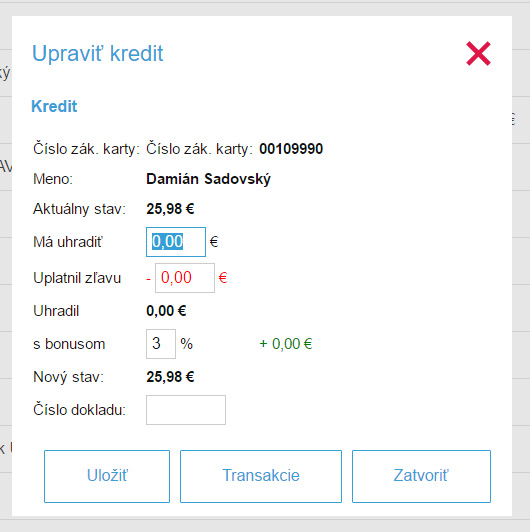
V Upraviť kredit sa dá pohybovať jednoduchým stlačením Enter a písaním čísiel. Nemusíte nikam klikať.
Túto tabuľku budete vy ako majiteľ firmy (Administrátor) alebo vaši Operátori (predavači) používať najčastejšie.
K úprave zákazníkovho kreditu pristupujete pred tým ako vystavíte na pokladni bloček za produkty alebo služby. Okno obsahuje informáciu o Aktuálnom stave zákazníkovho kreditu, ktorý sa môže rozhodnúť čerpať alebo nie. Formulár sám vypočíta hodnotu bonusu.
To, či bude číslo dokladu povinný údaj alebo nepovinný je možné nastaviť kedykoľvek v administrácii systému.
Dva nasledujúce príklady ukazujú, ako sa zákazníkovi počíta kredit keď sa rozhodne čerpať našetrenú sumu a keď sa rozhodne kredit šetriť. V oboch prípadoch má zákazník za služby zaplatiť 100€ a jeho aktuálny stav kreditu je 25,95€.
Príklad 1: |
Príklad 2: |
|
V prípade, že sa zákazník rozhodne čerpať svoju zľavu (čo je dobré, pretože je to jedna z vecí, ktoré ho motivovali vrátiť sa ku vám) napíše Operátor do kolónky Má uhradiť konečnú cenu, ktorú sa chystá zákazníkovi nablokovať. Zákazník sa rozhodol čerpať celý doterajší kredit -25,95€. Táto suma sa mu odpočíta od sumy, ktorú má zaplatiť. Do pokladne teda zaplatí namiesto 100€ iba 74,05€. Zelená suma 3,70€ je bonus, ktorý touto platbou získava pre ďalší nákup. Nový bonus sa vždy počíta z peňazí, ktoré zákazník reálne zaplatí, v tomto prípade zo sumy 74,05€. |
V prípade, že sa zákazník rozhodne kredit v tejto chvíli nečerpať, kolónku uplatniť zľavu necháte prázdnu, resp. na hodnote -0€. Do pokladne teda zaplatí celú sumu 100€. V tomto prípade však 5% bonus znamená to, že sa mu ku kreditu pripočíta +5€ a pri ďalšom nákupe u vás môže zákazník získať zľavu až 30,95€. |
V poli Uplatnil zľavu je možné automaticky zapísať maximálnu sumu, ktorú zákazník môže čerpať tak, že napíšete väčšie číslo. Príklad: Zakaznik môže čerpať max 25,95. Po napísaní vyššej sumy, napr. 30 eur sa suma upraví na 25,95.
Zoznam transakcií
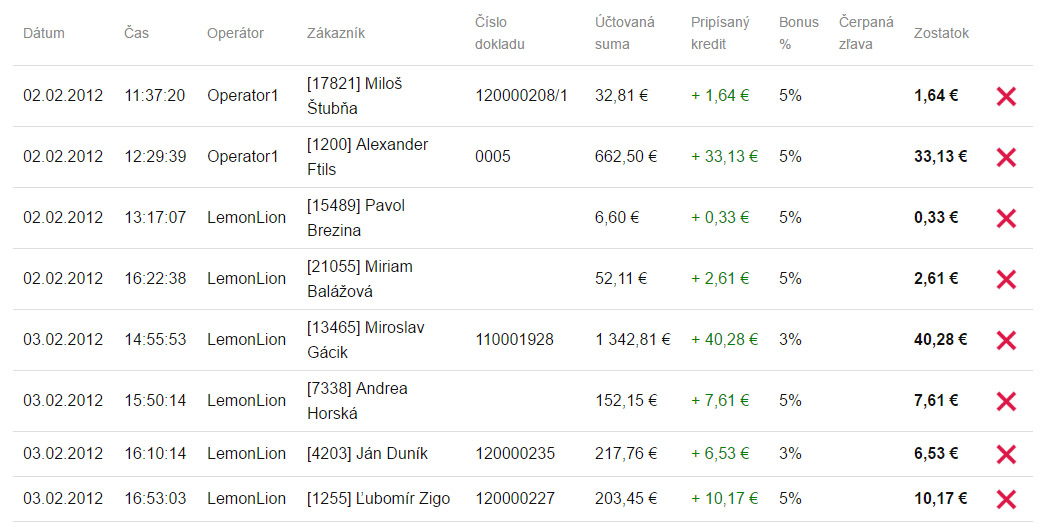
Zoznam transakcií zákazníci po prihlásení do systému nevidia. Môžu si ho však skontrolovať vo vašej prevádzke s pomocou Operátora.
3. Panel - Zákazníci
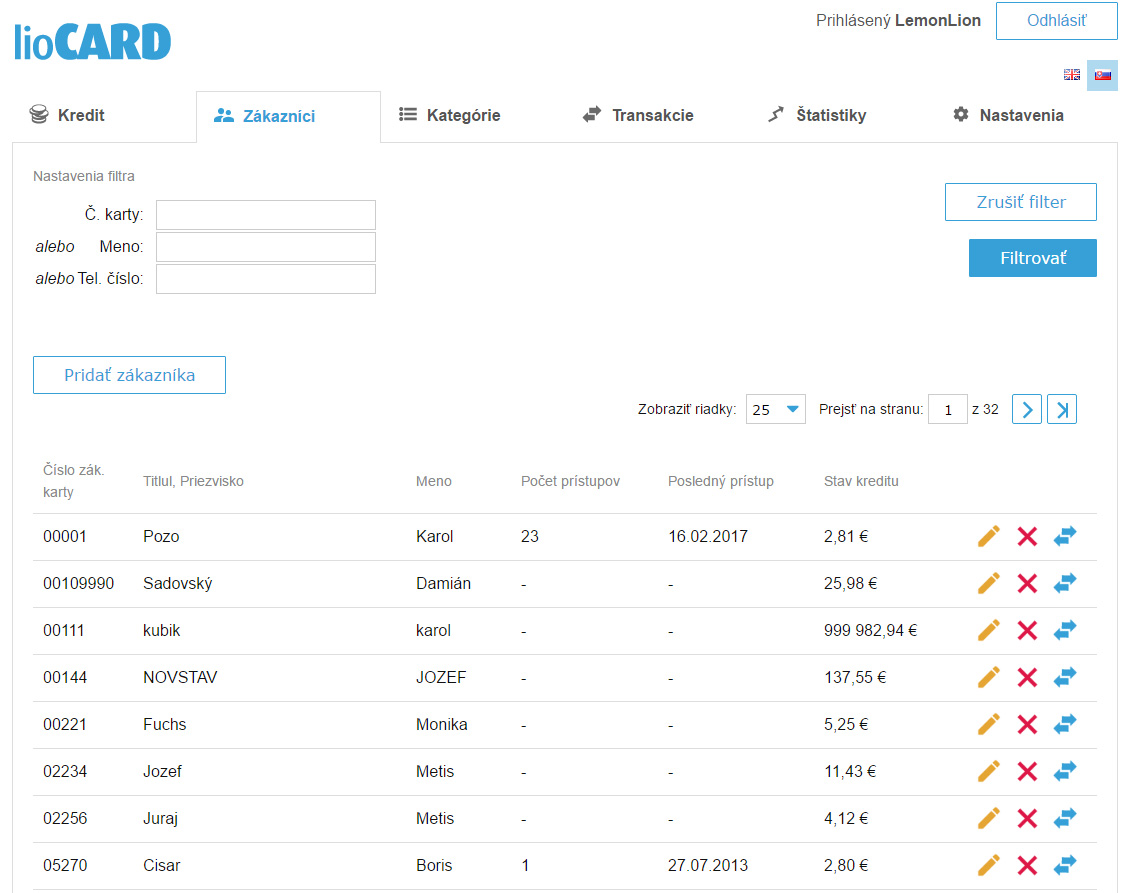
- Nastavenie filtra, ktorý slúži na vyhľadanie zákazníka.
- Tlačidlo Pridať zákazníka.
- Tabuľku zákazníkov.
Pridanie nového zákazníka
Tlačidlo otvorí formulár pre pridanie nového zákazníka. Používa sa vtedy, keď zákazníkovi vystavujete novú vernostnú kartu. Pri tejto príležitosti sa vám otvorí formulár, do ktorého zapíšete informácie o zákazníkovi a priradíte číslo jeho vernostnej karty.
otvorí formulár pre pridanie nového zákazníka. Používa sa vtedy, keď zákazníkovi vystavujete novú vernostnú kartu. Pri tejto príležitosti sa vám otvorí formulár, do ktorého zapíšete informácie o zákazníkovi a priradíte číslo jeho vernostnej karty.
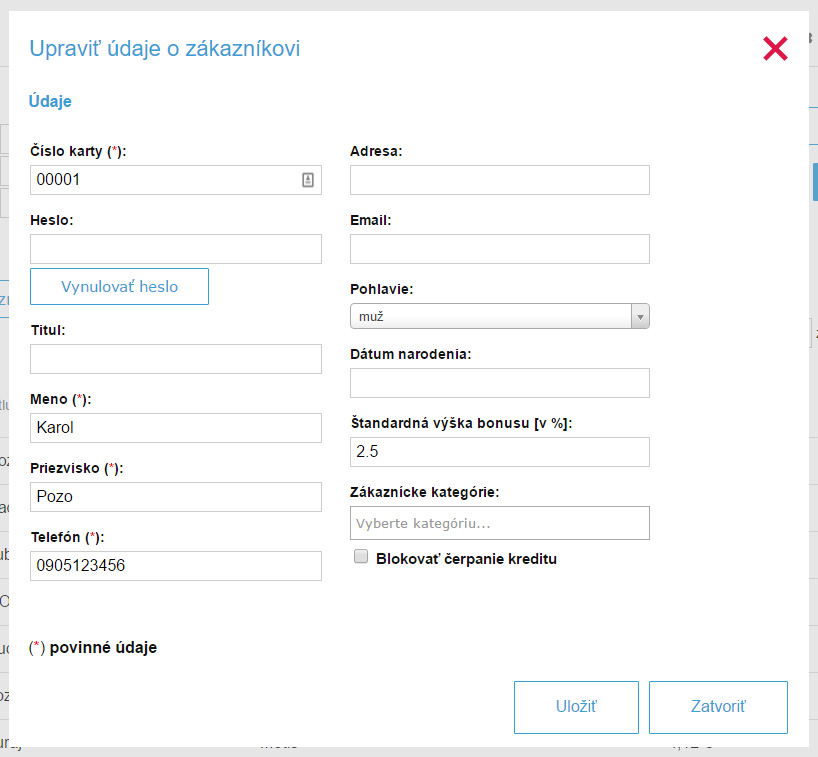
Číslo karty je povinný záznam. Nebojte sa, že urobíte preklep, systém rozoznáva iba skutočné čísla kariet a na zle napísané číslo upozorní.
Pri registrácii je zákazníkovi prednastavené heslo na štyri nuly “0000”. Toto heslo použije pri prvom prihlásení a zároveň je vyzvaný k tomu, aby si heslo zmenil.
Z osobných údajov je povinné vyplniť minimálne zákazníkovo telefónne číslo, ktoré je možné použiť pri overení identity v prípade, že si v budúcnosti zákazník neprinesie svoju zľavovú kartu so sebou.
Štandardná výška bonusu [v %] je percento zo zaplatenej sumy, ktorým zákazníkov motivujete k ďalšiemu nákupu u vás. Výsledná suma sa im pripisuje ako kredit. Cez prístup Operátor je štandardne predvyplnená hodnotou, ktorú môže Administrátor nastaviť globálne pre všetkých nových zákazníkov. Administrátor môže dodatočne nastaviť jedinečnú hodnotu bonusu pre každého zákazníka zvlášť.
Blokovať čerpanie kreditu je funkcia, ktorou môže Administrátor alebo Operátor zastaviť možnosť zákazníkovi čerpať kredit. Dôvodov pre blokovanie môže byť viac, napr. nezaplatené faktúry zákazníka.
Priradenie zákazníka ku zákazníckej kategórii
Kolónka Zákaznícke kategórie umožňuje priradiť zákazníkovi niekoľko Administrátorom vytvorených zákazníckych kategórií.
Kolónka Zákaznícke kategórie slúži na účely marketingovej segmentácie vašich zákazníkov. Mnoho firiem je schopných riadiť si samo vlastné marketingové snaženie. Ak ste ešte nikdy nič podobné neskúsili, zastavte sa u nás v Lemon Lion, radi vám s tým poradíme.
Vyhľadávanie zákazníkov

Budete ho používať napríklad vtedy, keď sa zákazník na vašej prevádzke spýta na stav svojho kreditu, pričom nemusí mať so sebou svoju vernostnú kartu.
Vyhľadávať môžete podľa čísla karty (ktoré je zvyčajne uvedené na prednej strane karty), podľa mena zákazníka alebo podľa jeho telefónneho čísla.
Tlačidlo
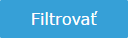 je nutné stlačiť zakaždým, keď sa rozhodnete zmeniť kritériá v Nastavenia filtra.
je nutné stlačiť zakaždým, keď sa rozhodnete zmeniť kritériá v Nastavenia filtra.Tlačidlo Zrušiť filter slúži na vrátenie filtra do pôvodného stavu, čiže k zobrazeniu všetkých položiek.
Výsledok vyhľadávania sa zobrazuje v tabuľke zákazníkov.
Tabuľka zákazníkov
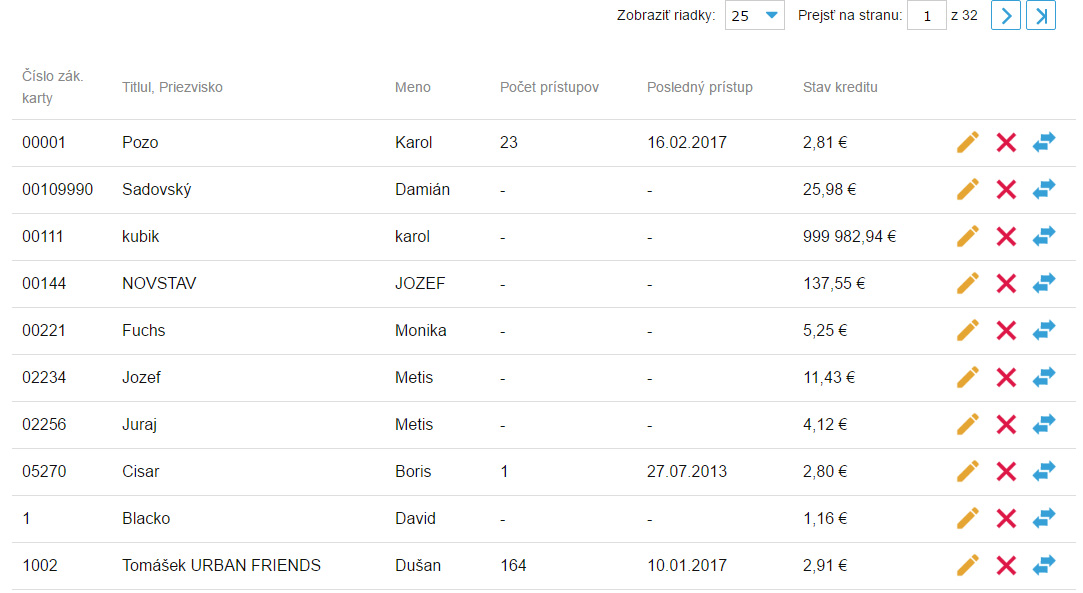
Každý riadok tabuľky predstavuje jedného zákazníka a stav jeho kreditu.
Posledný stĺpec riadka obsahuje 3 ikony:
-
Tlačidlo Upraviť
 otvorí okno Upraviť údaje o zákazníkovi. Je to rovnaké okno, aké sa otvorilo pre Pridanie zákazníka. V tomto prípade už formulár obsahuje vyplnené údaje o zákazníkovi.
otvorí okno Upraviť údaje o zákazníkovi. Je to rovnaké okno, aké sa otvorilo pre Pridanie zákazníka. V tomto prípade už formulár obsahuje vyplnené údaje o zákazníkovi.
-
Tlačidlom Zmazať
 údaje o zákazníkovi vymažete. Pozor! Tento úkon nejde vrátiť späť.
údaje o zákazníkovi vymažete. Pozor! Tento úkon nejde vrátiť späť.
-
Tlačidlo Transakcie
 otvorí “Zoznam transakcií” zvoleného zákazníka.
otvorí “Zoznam transakcií” zvoleného zákazníka.
Zoznam transakcií
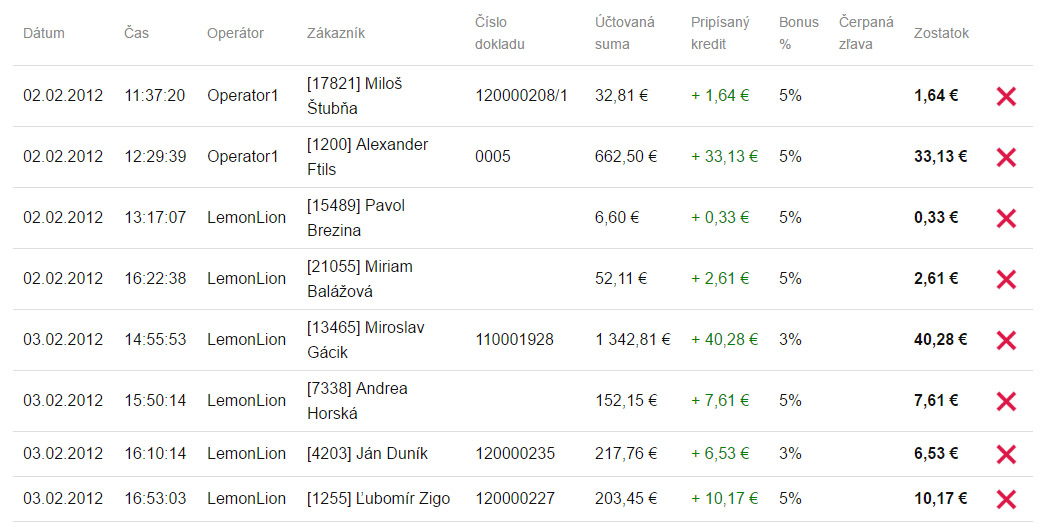
Zoznam transakcií zákazníci po prihlásení do systému nevidia. Môžu si ho však skontrolovať vo vašej prevádzke s pomocou Operátora.
4. Panel - Kategórie
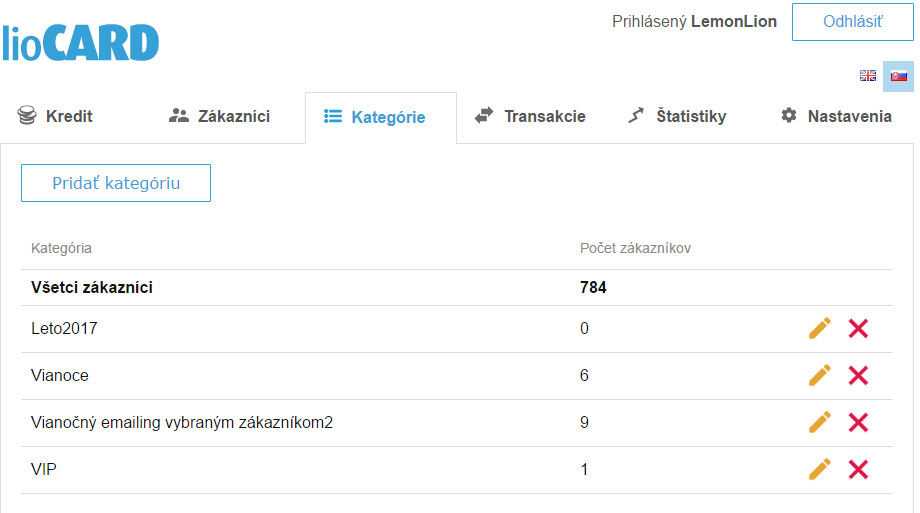
- Tlačidlo Pridať kategóriu, ktoré slúži na pridanie novej kategórie zákazníkov.
- Tabuľku kategórií zákazníkov.
Kategórie zákazníkov slúžia na vytváranie ľubovoľného počtu kategórií, ktorými potrebujete segmentovať základňu vašich zákazníkov.
Zákazníkovi vo formulári Upraviť údaje o zákazníkovi môžete priradiť neobmedzené množstvo kategórií.
Tlačidlom Upraviť
 upravíte názov zvolenej kategórie.
upravíte názov zvolenej kategórie. Otvorí sa rovnaký formulár ako po stlačení tlačidla Pridať kategórie s tým rozdielom, že v povinnej kolónke Názov kategórie bude vyplnený názov.
Ak potrebujete poradiť s tým ako čo najefektívnejšie používať delenie zákazníkov do zákazníckych kategórií, zastavte sa u nás v Lemon Lion, radi vám poradíme s marketingom.
Pridanie novej kategórie
Tlačidlom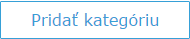 otvoríte formulár Upraviť údaje o kategórii, ktorý slúži na vytvorenie novej i na zmenu názvu už vytvorenej kategórie.
otvoríte formulár Upraviť údaje o kategórii, ktorý slúži na vytvorenie novej i na zmenu názvu už vytvorenej kategórie.
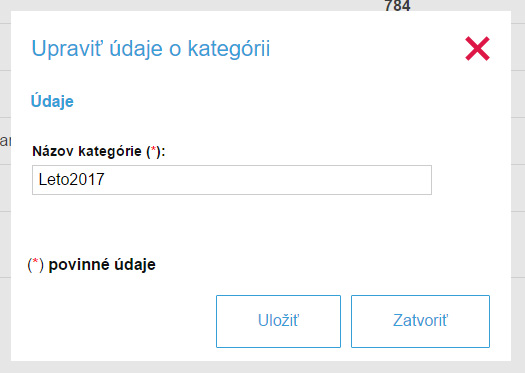
5. Panel - Transakcie
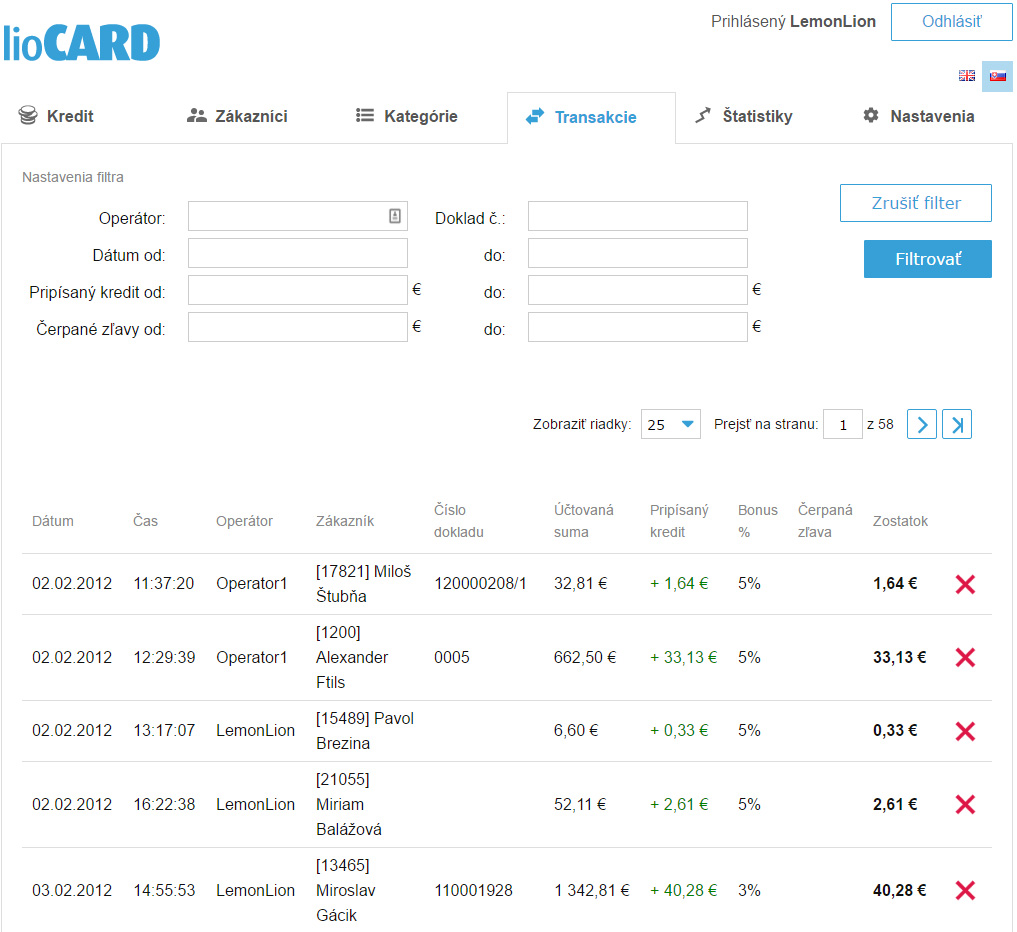
- Zobraziť všetky transakcie a filtrovať ich zoznam podľa zvolených parametrov.
- Vymazať transakciu.
Panel transakcie slúži na vyhľadanie už vykonanej transakcie, ktorú potrebujete skontrolovať alebo opraviť.
Panel obsahuje tabuľku transakcií, kde nájdete informácie o samotnej transakcii aj o tom, kto ju vykonal a v akej bola hodnote.
Tlačidlom Zmazať
 môžete vymazať zvolenú transakciu. Pozor! Tento úkon nie je možné vrátiť. Transakciu nie je možné zmazať, ak by po jej zmazaní mal ostať zákazníkovi záporný kredit.
môžete vymazať zvolenú transakciu. Pozor! Tento úkon nie je možné vrátiť. Transakciu nie je možné zmazať, ak by po jej zmazaní mal ostať zákazníkovi záporný kredit.
Panel Filter
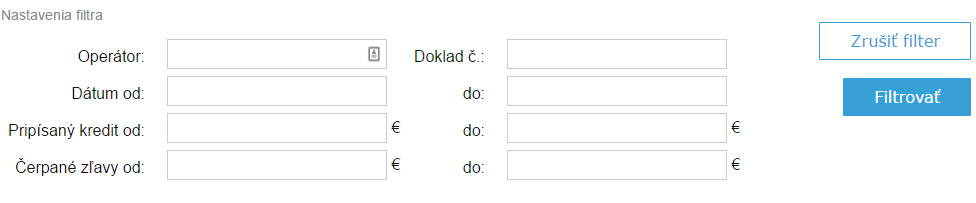
- zoznam transakcií, ktoré vykonal niektorý z Operátorov,
- záznam, ktorý obsahuje konkrétne číslo dokladu,
- transakcie vykonané v rozsahu zvolených dní,
- transakcie na základe sumy čerpanej zľavy alebo pripísaného kreditu.
Tlačidlo
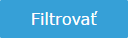 je nutné stlačiť zakaždým, keď sa rozhodnete zmeniť kritériá v Nastavenia filtra.
je nutné stlačiť zakaždým, keď sa rozhodnete zmeniť kritériá v Nastavenia filtra.
6. Panel - Štatistiky
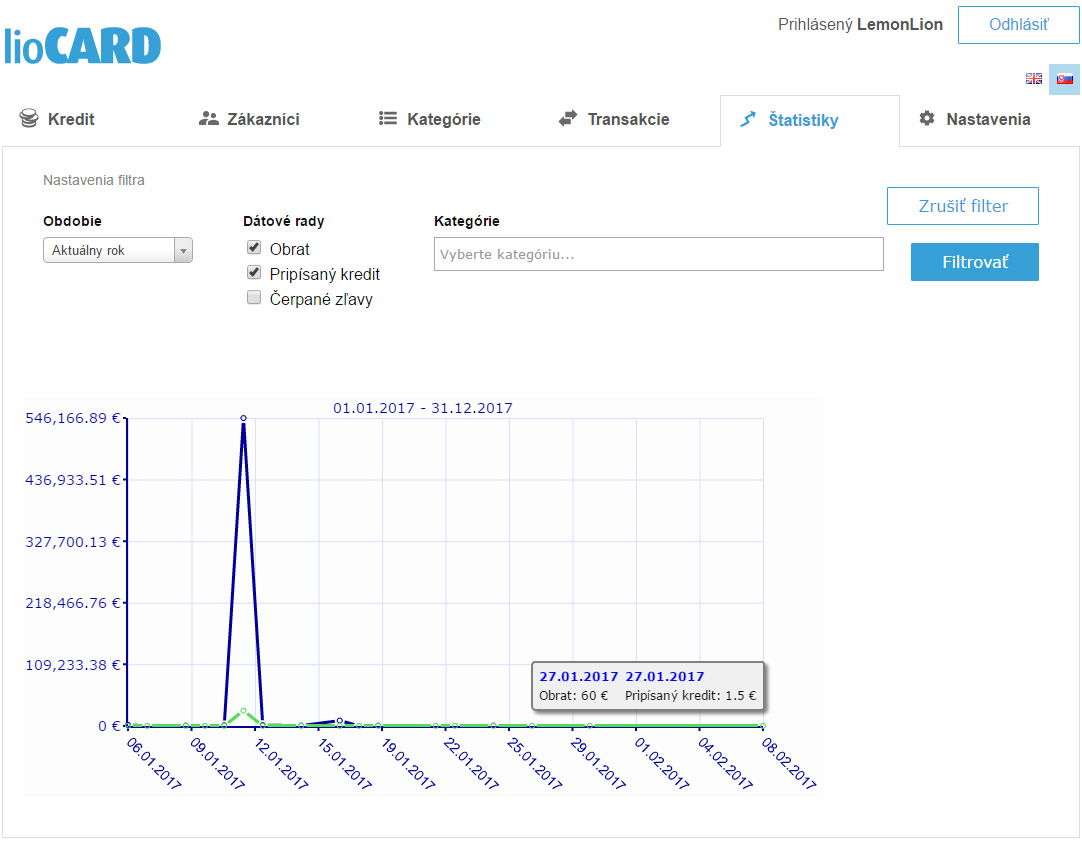
- Zobraziť obrat, pripísaný kredit a čerpané zľavy v grafe za zvolené obdobie.
- Medzi zobrazením obratu, pripísaného kreditu a čerpaných zliav je možné sa prepínať.
- Filtrovať je možné aj pomocou ľubovoľnej kombinácie kategórií.
Táto karta vám umožní vizuálne zobraziť graf celkového obratu (modrá) všetkých prevádzok, ako aj množstvo pripísaného kreditu na účty zákazníkov (zelená) a množstvo čerpaných zliav (červená).
Takéto zobrazenie sa hodí v prípade, kedy ide väčšina obratu firmy cez zákazníkov s vernostnou kartou. Vtedy priebeh krivky obratu kopíruje skutočný obrat celej firmy.
Tlačidlo
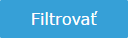 je nutné stlačiť zakaždým, keď sa rozhodnete zmeniť kritériá v Nastavenia filtra, to znamená rozsah dní a zákaznícke kategórie. Tlačidlo nemusíte znova stlačiť pre zapínanie alebo vypínanie dátových radov (obrat, pripísaný kredit či čerpané zľavy).
je nutné stlačiť zakaždým, keď sa rozhodnete zmeniť kritériá v Nastavenia filtra, to znamená rozsah dní a zákaznícke kategórie. Tlačidlo nemusíte znova stlačiť pre zapínanie alebo vypínanie dátových radov (obrat, pripísaný kredit či čerpané zľavy).
7. Panel - Nastavenia
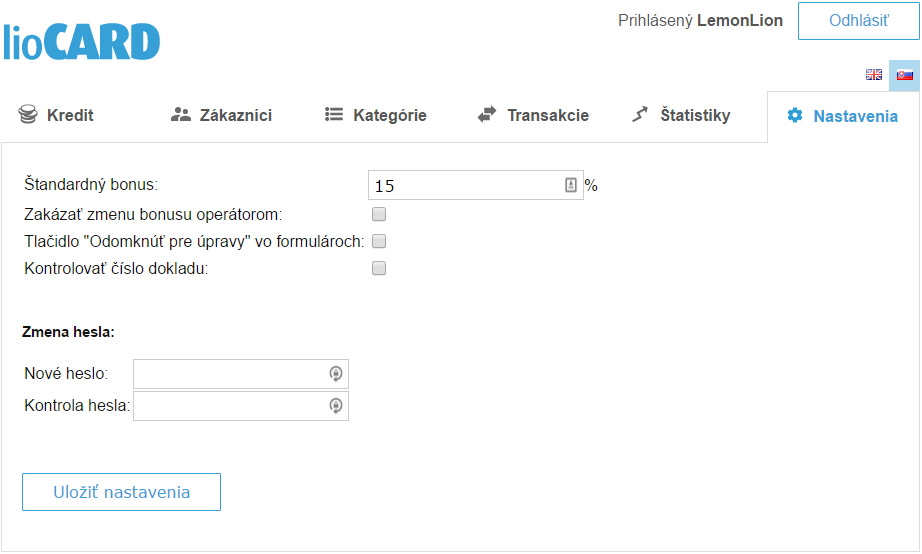
- nastaviť výšku Štandardného bonusu v percentách,
- zakázať zmenu bonusu Operátorom,
- bezpečnostné opatrenie “Odomknúť pre úpravy” vo formulároch,
- kontrolu čísla dokladu,
- zmenu hesla.
Meniť štandardnú výšku bonusu môže iba prihlásený Administrátor. Toto číslo sa zobrazuje (a Operátorom nedá zmeniť pokiaľ Administrátor nerozhodne inak) v každom formulári ako predvyplnené pri pridávaní nového zákazníka. Administrátor môže povoliť zmenu výšky bonusu pre každého nového zákazníka.
Tlačidlo
 je nutné stlačiť, aby sa vykonané zmeny v nastaveniach uložili.
je nutné stlačiť, aby sa vykonané zmeny v nastaveniach uložili.